Usando dialout/EZ com um servidor de acesso Cisco
Contents
Introduction
O produto DialOut/EZ do software tático permite que os usuários de LAN de desktop compartilhem portas do servidor de acesso à rede (NAS) como um pool de modem para comunicações assíncronas de saída. Os usuários de DialOut/EZ não precisam mais de modems dedicados e linhas telefônicas em seus desktops, mas usam o software redirecionador de porta de comunicação (COM:) para permitir que as portas de discagem nos servidores de acesso apareçam como modems locais para aplicativos de comunicação de desktop. Os usuários do Windows podem discar através de um servidor central NAS/acesso para acessar serviços remotos on-line e até mesmo enviar fax de seus PCs. A versão do software Cisco IOS® em execução no NAS deve suportar o protocolo de controle de porta COM (RFC 2217). Você pode obter mais informações sobre a discagem externa/EZ do software tático no site da empresa em: http://www.tacticalsoftware.com. ![]()
Observação: DialOut/EZ é um substituto do Cisco Dialout Utility.
Prerequisites
Requirements
Não existem requisitos específicos para este documento.
Componentes Utilizados
As informações neste documento são baseadas nestas versões de software e hardware:
-
O software tático exige que o software Cisco IOS versão 12.0(9) ou posterior seja instalado no NAS para interoperar com DialOut/EZ.
-
Devido ao bug da Cisco ID CSCds28071, a Cisco recomenda que você execute o Cisco IOS Software Release 12.1(8) ou posterior.
Conventions
Consulte as Convenções de Dicas Técnicas da Cisco para obter mais informações sobre convenções de documentos.
Instalação e configuração
Instalando os drivers de modem apropriados para dialout/EZ a porta COM virtual
-
Instalar DialOut/EZ.
Para obter informações completas sobre a instalação de DialOut/EZ em uma estação de trabalho cliente, consulte o Guia do usuário no site do software tático: DialOut/EZ.
-
Baixe drivers de modem.
As portas COM virtuais DialOut/EZ não têm dispositivos de modem conectados a elas. O usuário DialOut/EZ deve usar um arquivo .inf apropriado para os modems (instale um driver de modem nas portas COM virtuais). Os arquivos MICA, NextPort e Microcom .inf estão disponíveis para download no site da Cisco. Para as outras plataformas, use os arquivos .inf especificados.
Tipo de modem Platform arquivo .inf MICA 3600, AS5200,AS5300,AS5800 mdcsmica.inf NextPort AS5350,AS5400 AS5800, AS5850 Microcom AS5200 mnpv90.inf NM-xAM 2600, 3600 Microsoft DeskPorte V.34 FAST WIC-xAM 2600, 3600 mdmrock5.inf (ou o arquivo de modem de 28800 bps padrão) Observação: no Windows XP, os arquivos .inf fornecidos pela Cisco podem não funcionar. Tente usar um arquivo .inf integrado do Windows.
-
Instale drivers de modem.
Para instalar um driver de modem no PC Windows, use o seguinte procedimento:
-
Iniciar > Configurações > Painel de controle > Opções de telefone e modem.
-
Selecione Modem e Add para adicionar um novo modem.
-
Selecione Não detectar o meu modem; Vou selecioná-lo em uma lista e clicar em Avançar.
-
Selecione o fabricante e o modelo do modem. Selecionar Cisco na janela esquerda exibe Mica na janela direita.
-
Selecione Com disco e navegue até o local onde o arquivo .inf é salvo.
-
Na opção Portas selecionadas, use a porta COM selecionada durante a instalação do EZ Dialout (por exemplo, COM 5).
-
Configurando o servidor de acesso
A configuração do software IOS necessária somente para aplicativos de discagem de modem de modo de caractere (como DialOut/EZ) está sob a configuração de linha:
line starting_line_number ending_line_number
modem dtr-active
! -- If the router is for dialin and dialout use "modem inout" instead
transport input telnet
! -- Or transport input all could be used
escape-character NONE
! -- Due to Bug CSCdv12194 for the AS5350/AS5400.
rotary 1
! -- Specifies the use of TCP port 7001 in the Dialout/EZ manager ! -- window to dial out rotary 1
Se modems externos forem usados, adicione a camada física e os parâmetros de enquadramento RS232 na configuração de linha conforme desejado:
speed 115200
! -- Set to the highest speed supported by the modems
flowcontrol hardware
parity even
databits 7
! -- Or databits 8
stopbits 1
! -- Recommended for best throughput
Para controlar o acesso às linhas de discagem, adicione o seguinte no modo de configuração de linha:
password password
Como alternativa, configure a autenticação, autorização e contabilização (AAA) e aplique a lista à linha com:
login authentication listname
Se você quiser controlar quais troncos são usados para as chamadas de discagem, use o modem dialout controller introduzido no Cisco IOS Software Release 12.1(T) (agora, suportado somente no AS5300). Para obter mais informações, consulte Configurando uma Interface T1 ou E1 para Chamadas Analógicas de Saída Usando o Comando modem dialout controller.
Dica: às vezes, DialOut/EZ pode ser confundido com a mensagem Password OK do software IOS. Para evitar esse problema, configure o AAA (local ou baseado em servidor) no roteador. Consulte a seção AS5xxx com AAA deste documento para obter um exemplo de configuração.
Opcional: Você também pode configurar um modemcap para redefinir o modem para a configuração padrão após cada chamada. Use o comando modem autoconfigure type mica na configuração de linha. Esse modemcap (que define o padrão de fábrica &F) pode ser aplicado a todos os roteadores, independentemente do tipo de modem (MICA, NextPort, Microcom, etc.). Para obter mais informações sobre modemcaps, consulte Modemcaps recomendados para modems internos digitais e analógicos em servidores de acesso Cisco.
O mesmo Servidor de Acesso pode ser usado para discagem e também para discagem (aplicativo). Para obter configurações de exemplo abrangentes, consulte a seção Exemplos de configurações NAS para o utilitário DialOut/EZ.
Troubleshooting do DialOut/EZ
Siga o método descrito abaixo para solucionar problemas relacionados ao DialOut/EZ:
-
Reverta o Telnet para o modem NAS do prompt exec do NAS. Verifique se você pode se conectar ao modem emitindo um comando AT que deve retornar uma resposta OK. Se você puder se conectar ao modem, tente discar o número do dispositivo remoto usando o comando atdt ########. Se a conexão for bem-sucedida, a configuração do roteador está correta e o hardware está funcionando corretamente.
Observação: use o intervalo de portas TCP Telnet binárias: Mais de 6000 linhas para usar uma linha específica ou mais de 7000 números de rotação para um número de discagem.
O exemplo abaixo mostra uma chamada bem-sucedida:
maui-nas-03#telnet 172.22.53.150 7001 ! -- Reverse Telnet to an up/up interface on the router ! -- and use port 7000+rotary Trying 172.22.53.150, 7001 ... Open User Access Verification ! Username: admin Password: at OK ! -- Modem is responding atdt 81560 ! -- Dial number 81560 to connect to remote device. ! -- This may take up to 30 seconds. CONNECT 33600 /V.42/V.42bis ! -- Call is connected to the remote device. User Access Verification ! -- Username prompt by remote device Username: cisco Password: maui-nas-01>
Se o Telnet reverso não alcançar o modo de comando AT do modem, o NAS está configurado incorretamente. Verifique o seguinte:
-
A interface para a qual você está fazendo Telnet deve ser up/up e ping do host do PC na LAN. Se você não conseguir fazer ping na interface do roteador, identifique e solucione problemas relacionados ao roteamento na LAN.
-
A linha do modem deve ter modem inout (para dialin/dialout) ou modem dtr-ative (somente para dialout).
-
A linha deve ser configurada com transport input telnet ou transport input all.
Se o Telnet reverso conseguir acessar o modo de comando AT do modem, mas a chamada manual falhar, o problema poderá ser uma Telco ou um roteador remoto. Solucione problemas do roteador remoto, da linha e teste novamente a conexão antes de continuar. Consulte Troubleshooting Dial Technology Connectivity - Non-DDR Callout para obter mais informações.
-
-
Tente fazer uma Telnet reversa a partir de um PC host na LAN. Abra o Windows Hyper Terminal (ou Windows Telnet) e Telnet para o endereço IP do roteador e a porta que você está usando para DialOut/EZ (por exemplo, 7001). Se você puder acessar o modem e discar, não há nada de errado com a LAN (verificamos anteriormente que a discagem do NAS está funcionando).
-
Se o Telnet reverso não alcançar o modo de comando AT do modem, o NAS está configurado incorretamente ou a rede IP não está funcionando. Verifique o seguinte:
-
A interface para a qual você está fazendo Telnet deve ser up/up e ping do host do PC na LAN. Se você não conseguir fazer ping na interface do roteador, identifique e solucione problemas relacionados ao roteamento na LAN.
-
Não deve haver nenhuma classe de acesso que esteja bloqueando a conexão Telnet.
As seguintes capturas de tela mostram uma sessão do Hyperterminal bem-sucedida:
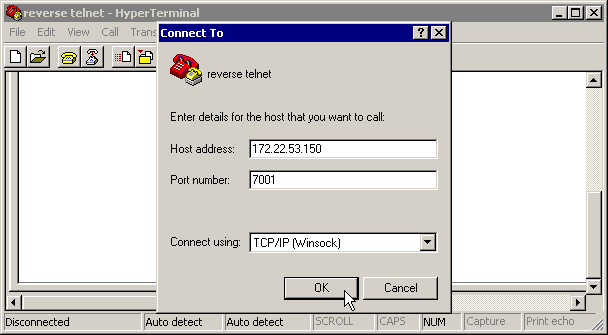
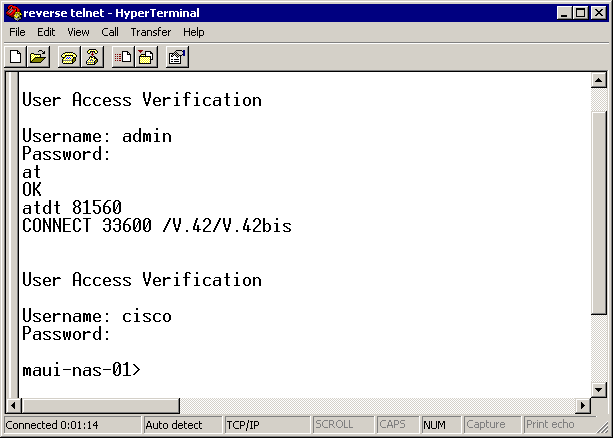
Observação: se você estiver usando o cliente Telnet do Microsoft Windows e o AAA estiver configurado no NAS, o login Telnet do Windows poderá falhar. Essa falha é causada pelas configurações do aplicativo e é caracterizada por uma incapacidade de digitar a senha, portanto o login falha. Para corrigir a configuração do aplicativo Telnet para esta sessão, siga o procedimento abaixo no PC host:
-
Iniciar > Executar > digite telnet, clique em OK.
-
Digite o comando unset crlf. (Isso garante que você envie uma transportadora de volta como Telnet <CR><NUL> em vez de <CR><LF>.)
-
Use open <ip_address> <port> para executar telnet para o modem.
-
Agora você deve estar conectado aos modems e pode iniciar a discagem manual usando atdt, como mostra o exemplo do Hyperterminal acima. A seguinte captura de tela é um exemplo:
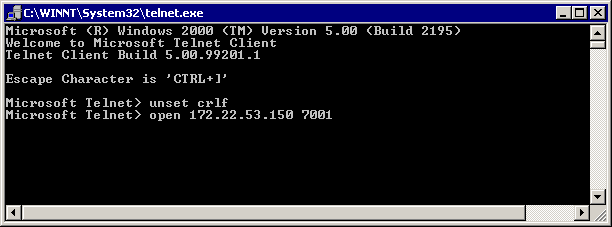
-
-
Use o Hyperterminal para se conectar diretamente aos modems NAS através da porta COM emulada de DialOut/EZ. Consulte o capítulo do Guia do usuário do DialOut/EZ sobre a instalação em http://www.tacticalsoftware.com
 para obter mais informações. Isso verificará se a porta COM emulada de DialOut/EZ está funcionando.
para obter mais informações. Isso verificará se a porta COM emulada de DialOut/EZ está funcionando. Se a porta COM emulada Hyperterminal over DialOut/EZ NÃO funcionar, o problema parece ser peculiar na comunicação de DialOut/EZ com o IOS. Reúna as seguintes informações:
-
Essas depurações determinam se o NAS está recebendo a conexão Telnet.
debug telnet debug modem
-
O registro de rastreamento DialOut/EZ: A seleção da opção de menu Trace Window abre a janela DialOut/EZ Port Monitor 3.0, com a guia Trace Window ativada. Para começar o rastreamento, marque a caixa Enable Trace (Habilitar rastreamento) na parte inferior desta janela. Certifique-se de salvar o log para análise adicional. Consulte a seção Solução de problemas do Guia do usuário no site do Software tático para obter mais informações.
-
-
Como verificamos que DialOut/EZ pode se conectar aos modems, em seguida, faça com que o aplicativo final inicie uma conexão. Se os aplicativos finais não conseguirem se comunicar usando a conexão DialOut/EZ, o problema pode ser peculiar ao aplicativo final. O registro de rastreamento DialOut/EZ pode ser útil para solucionar esse problema. Ative também o log de modem TAPI do Windows e também qualquer registro disponível do aplicativo. Consulte o site
 da Microsoft para obter o seguinte artigo da Microsoft: Como criar e usar o arquivo Modemlog.txt (Q142730) para obter mais informações.
da Microsoft para obter o seguinte artigo da Microsoft: Como criar e usar o arquivo Modemlog.txt (Q142730) para obter mais informações. Se a operação ainda não funcionar como desejado, reúna as depurações do IOS, o Log de Rastreamento de DialOut/EZ e (se aplicável) o log de modem do Windows e analise os resultados para determinar onde o aplicativo está falhando.
Consulte o software tático: Perguntas frequentes
 para obter informações adicionais.
para obter informações adicionais.
Exemplos de configurações NAS para o utilitário DialOut/EZ
AS25xx, NM-xAM, WIC-xAM
Veja a seguir um exemplo de arquivo de configuração para roteadores com modems analógicos externos, como o servidor de acesso Cisco AS2509, Cisco AS2510, Cisco AS2511 ou Cisco AS2512, bem como roteadores com modems analógicos internos (NM-xAM e WIC-xAM), como o 26xx, e 36xx Series Routers.
O exemplo abaixo mostra o roteador capaz de receber e enviar chamadas. Se o roteador for apenas para uso externo, a configuração da linha é tudo o que é necessário.
interface Group-Async1
! -- Group-Async interface used for dialin calls ! -- This is not used for dialout
ip unnumbered Ethernet0
no ip mroute-cache
encapsulation ppp
no ip route-cache
async default routing
async dynamic address
async mode interactive
peer default ip address pool local
dialer in-band
no cdp enable
ppp authentication chap
group-range 1 8
! -- Range of lines include 1 through 8 ! -- Modems 1 through 8 can now be used for incoming or outgoing calls
!
line 1 8
! -- Line configuration used for Dialout/EZ
modem InOut
! -- Modem can be used for dialing and dialout ! -- If the line is used for dialout only use "modem dtr-active"
rotary 1
! -- The lines are placed in a rotary ! -- They are accessed by Dialout EZ using port (7000 + rotary)=7001
transport preferred telnet
transport input all
! -- You could also use transport input telnet instead
rxspeed 115200
txspeed 115200
! -- Speed for external modems ! -- This is not needed for internal analog modems (NM-xAM, WIC-xAM)
flowcontrol hardware
! -- Flowcontrol for external modems ! -- This is not needed for internal analog modems (NM-xAM, WIC-xAM
AS5xxx sem AAA
Veja a seguir um exemplo de arquivo de configuração para um servidor de acesso Cisco AS5xxx Series sem AAA.
Este exemplo mostra o roteador aceitando chamadas de entrada e fazendo chamadas de saída:
controller T1 0
! -- T1 interface used for incoming and outgoing calls
framing esf
clock source line primary
linecode b8zs
pri-group timeslots 1-24
!
interface Serial0:23
! -- D-channel configuration for T1 0 ! -- This configuration is only needed for incoming calls
ip address 10.15.2.80 255.255.255.0
encapsulation ppp
no ip route-cache
no ip mroute-cache
no keepalive
dialer idle-timeout 400
dialer map ip 10.15.2.60 6661210
dialer-group 1
isdn incoming-voice modem
! -- Incoming analog calls will be switched to the modems
peer default ip address pool setup_pool
no fair-queue
no cdp enable
ppp authentication chap
ppp multilink
!
interface Group-Async1
! -- Group-async configuration for incoming calls ! -- This configuration is not used for outgoing calls
ip unnumbered Ethernet0
encapsulation ppp
no ip route-cache
no ip mroute-cache
async dynamic address
async dynamic routing
async mode interactive
peer default ip address pool setup_pool
ppp authentication chap pap
group-range 1 48
! -- Range of lines include 1 through 48 ! -- Modems 1 through 48 can now be used for incoming or outgoing calls
!
line 1 48
! -- Line configuration for Dialout/EZ
exec-timeout 0 0
autoselect during-login
autoselect ppp
! -- The autoselect commands are used for protocol selection for incoming calls ! -- This is not needed if the router only makes outbound calls
modem InOut
! -- Modem can be used for dialing and dialout if the line is used for ! -- dialout only use, modem dtr-active transport preferred telnet
rotary 1
! -- The lines are placed in a rotary ! -- They are accessed by Dialout EZ using port (7000 + rotary)=7001
transport input all
transport input telnet
! -- Configure one or both of the above commands
AS5xxx com AAA
Veja a seguir um exemplo de arquivo de configuração para servidores de acesso Cisco AS5xxx Series com AAA baseado em servidor configurado.
O exemplo a seguir mostra um servidor de acesso configurado para chamadas de discagem e de discagem:
aaa new-model
aaa authentication login default radius
! -- Use the radius server for login on the default list ! -- for local AAA replace "radius" with "local" ! -- (make sure to configure the username/password locally as well
aaa authentication ppp ppptac radius
! -- Use the radius server for ppp on the list named ppptac ! -- This is used for incoming ppp calls and is not used for outgoing ! -- Dialout/EZ calls !
controller T1 0
! -- T1 interface used for incoming and outgoing calls
framing esf
clock source line primary
linecode b8zs
pri-group timeslots 1-24
!
interface Serial0:23
! -- D-channel configuration for T1 0 ! -- This configuration is only needed for incoming calls
ip address 10.15.2.80 255.255.255.0
encapsulation ppp
no ip route-cache
no ip mroute-cache
no keepalive
dialer idle-timeout 400
dialer map ip 10.15.2.60 name test 5551210
dialer-group 1
isdn incoming-voice modem
peer default ip address pool setup_pool
no fair-queue
no cdp enable
ppp authentication chap ppptac
ppp multilink
!
!
interface Group-Async1
! -- Group-async configuration for incoming calls ! -- This configuration is not used for outgoing calls
ip unnumbered Ethernet0
encapsulation ppp
no ip route-cache
no ip mroute-cache
async dynamic address
async dynamic routing
async mode interactive
peer default ip address pool setup_pool
ppp authentication chap pap ppptac
! -- Use list named ppptac for authentication
group-range 1 48
! -- Range of lines include 1 through 48 ! -- Modems 1 through 48 can now be used for incoming or outgoing calls
!
!
radius-server host 10.4.1.10
radius-server timeout 20
radius-server key nas1
! -- Radius server configuration
!
line 1 48
! -- Line configuration for Dialout/EZ as well as dialin calls
exec-timeout 0 0
autoselect during-login
autoselect ppp
! -- The autoselect commands are used for protocol selection for incoming calls ! -- This is not needed if the router only makes outbound calls
modem InOut
! -- Modem can be used for dialing and dialout ! -- If the line is used for dialout only, use modem dtr-active transport ! -- preferred telnet
rotary 1
! -- The lines are placed in a rotary ! -- They are accessed by Dialout EZ using port (7000 + rotary)=7001
transport preferred telnet
transport input all
! -- You could also use transport input telnet instead
Informações Relacionadas
Histórico de revisões
| Revisão | Data de publicação | Comentários |
|---|---|---|
1.0 |
29-Jan-2008 |
Versão inicial |
Contate a Cisco
- Abrir um caso de suporte

- (É necessário um Contrato de Serviço da Cisco)
 Feedback
Feedback